
Через те, що операційна система від Microsoft є платною, просто так знайти у вільному доступі образ інсталяційного диска не вийде, тому доведеться або купити диск в магазині, або вдатися до допомоги торрент-трекерів - сайтів, з яких можна скачати практично будь-який контент і абсолютно безкоштовно. Так само операційну систему windows 7 можна скачати з оф сайту компанії Microsoft. ОС як і будь-яке програмне рішення має демо період, в якому є можливість протестувати всю красу виндовс 7 на практиці.
Так чи інакше ви отримали заповітний образ з операційною системою Windows 7 в форматі ISO. Що ж робити з ним далі, якщо простого копіювання даного файлу на DVD-диск недостатньо, щоб зробити з нього не тільки установку, але навіть завантаження? Тут нам знадобляться спеціальні програмне забезпечення, яке вміє працювати з форматом наявного у вас образу диска.
Таких програм достатню кількість, щоб в них можна було довго шукати найбільш прийнятний варіант, тому пропоную познайомитися з однією з них, яка була неодноразово перевірена і використовується мною завжди, коли мова йде про створення, збереження, або підключенні до віртуального дисковода образів дисків в більш ніж тридцяти форматах.
Програма про яку піде мова - UltraISO. З функціональністю даної програми ми вже коротко ознайомилися, тепер можна перейти від теоретичної частини до практичної. Головне вікно програми виглядає так:
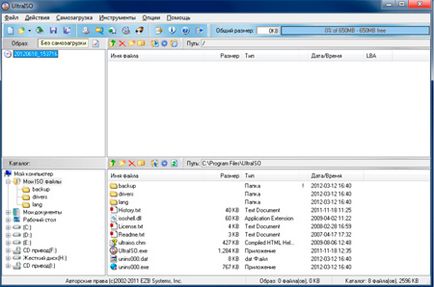
Верхня половина програми відведена для відображення структури файлової системи на оптичному диску, або його образі, а нижня - для файлової системи жорсткого диска комп'ютера.
Налаштування програми можна залишити зі значеннями, встановленими за замовчуванням, і щоб приступити до безпосереднього запису диска, потрібно натиснути в цьому ж вікні кнопку «Записати диск». Пам'ятайте, що записувати оптичні диски необхідно без переривання процесу запису, тому що це може привести до непоправної псування компакт-диска в разі використання одноразово записуваних DVD-R (або DVD + R), або до необхідності повторення всього процесу запису образу з самого початку, якщо використовувався диск DVD-RW (або DVD + RW).
Приблизно через 10 хвилин (швидкість запису залежить від типу використовуваного диска, а також швидкісних характеристик вашого пишучого приводу) лоток зі свіжо записаним диском виїде і програма сповістить про успішне завершення процесу запису.
Тепер ви є щасливим володарем завантажувального диска, з якого можна встановити операційну систему Microsoft Windows 7 або завантажити консоль відновлення Windows.